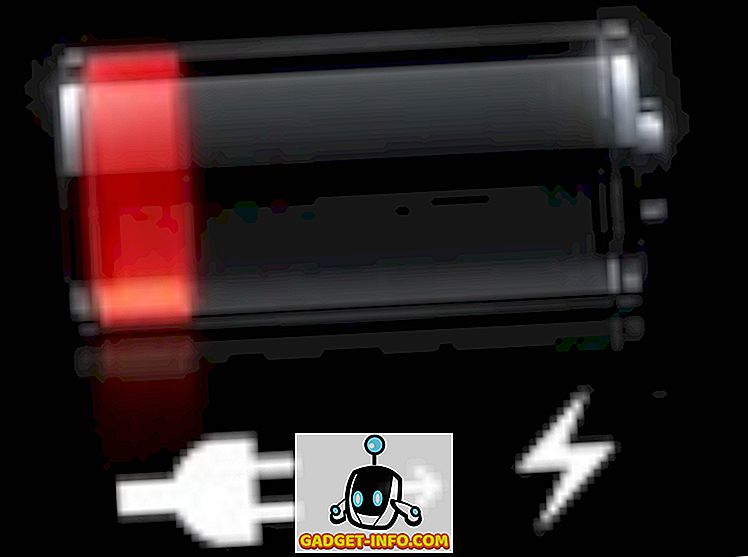Sık sık çevrimiçi çok oyunculu oyunlar oynayan bir kişiyseniz, VoIP servisleri zaten kullanmış olduğunuz bir şeydir. Oyun söz konusu olduğunda, TeamSpeak orada en popüler VoIP servisidir. Bununla birlikte, son birkaç yıl boyunca, Discord adlı yeni bir VoIP yazılımı, küresel oyun dünyasını fırtınada ele geçirdi ve şu anda yaklaşık 50 milyon kullanıcıya sahip. Üstün kullanıcı arayüzü ve sunucu özelleştirilebilirliği sayesinde, yazılım bu başarıya oldukça kısa sürede ulaşmayı başardı. Peki, TeamSpeak veya herhangi bir VoIP servisinden Discord'a geçiş yapmak için istekli iseniz, topluluğunuzu tamamen yeni bir platforma kaydırmak için kendi sunucunuzu oluşturmayı dört gözle bekliyor olabilirsiniz. Öyleyse, daha fazla uzatmadan, bir Discord sunucusu oluşturmaya ve arkadaşlarınızı davet etmeye bir göz atalım :
Yeni Bir Discord Sunucusu Oluşturma
Discord şu anda Windows, Mac, Linux, iOS ve Android için kullanılabilir. Masaüstü ve akıllı telefon istemcilerini kullanmak istemiyorsanız, servise bir web tarayıcısı üzerinden de erişilebilir. Kurulumu tamamladıktan sonra, tüm gerekli bilgileri doldurarak Discord'a kaydolun ve Discord sunucusu oluşturmak için aşağıdaki adımları takip edin:
- Discord'a girdikten sonra, istemcinin sol bölmesinde bulunan “+” simgesini tıklayın. İşte bu, parçası olduğunuz tüm uyuşmazlık sunucularını gösteren yerdir.

- Bir kez yapıldıktan sonra “ Bir Sunucu Oluştur ” a tıklayın.

- Şimdi, yeni uyumsuz sunucunuza bir isim ve simge vermeniz istenecek. Aynı menüde, discord sunucunuz için Sunucu Bölgesi'ni seçmeniz de istenir. Seçebileceğiniz birçok popüler bölge var, ancak sesli iletişimi kullanırken yaşayacağınız ping'i belirleyeceğinden, bulunduğunuz yere en yakın bölgeyi seçin . Ping azaldıkça, ses kanalı üzerinden diğer oyuncularla iletişim kurarken karşılaşacağınız gecikme azalır. Her şeyi tamamladığınızda, “Oluştur” a tıklayın.

Yeni bir Discord sunucusu oluşturmak için yapmanız gereken tek şey bu. Bununla birlikte, ortak bir sunucu oluşturmayı planlıyorsanız, üyeleri davet etmeye başlamadan önce uygun şekilde yapılandırmanız gerekecektir.
Discord Sunucunuzu Yapılandırma
Discord'un hızlı popülerlik kazanmasının ana nedenlerinden biri, sunduğu özelleştirme seçeneklerinden kaynaklanıyor. Sunucu sahipleri ve yöneticileri ayarlarla uğraşabilirler, böylece sunucularını çok fazla uğraşmadan yönetebilirler. Discord sunucunuzu herkese açık hale getirmek için sabırsızlanıyorsanız, insanları davet etmeye başlamadan önce düzgün bir şekilde yapılandırmanız kesinlikle gereklidir.
Metin ve Ses Kanalları Ekleme
Genel bir sunucu oluşturmaya çalışıyorsanız, birden çok ses ve metin kanalı oluşturmanız önerilir. Burada daha önemli olan, üyelerin aklını karıştırmamak için özenle sınıflandırılmaları gerektiğidir. Daha fazla metin veya ses kanalı eklemek için “Metin Kanalları” veya “Ses Kanalları” nı tıklayın ve tercihinize göre uygun bir ad verin.

Doğrulama Seviyesini Yapılandırma
Yalnızca belirli üyelere erişimi kısıtlamak ve böylece sunucu güvenliğini artırmak için Discord sunucunuzun doğrulama düzeyini bile ayarlayabilirsiniz. Ayarladığın doğrulama seviyesine bağlı olarak, sunucu üyeleri, metin kanallarında mesaj göndermeden veya doğrudan mesaj konuşmasını başlatmadan önce ölçütleri karşılamalıdır. Ancak, bu belirli bir üyeye bir rol atayarak atlanabilir. Aşağıdaki doğrulamayı değiştirmek için aşağıdaki adımları uygulamanız yeterlidir:
1. Discord sunucunuzdayken, sunucu adına tıklayın ve “Sunucu Ayarları” na gidin .

2. Şimdi, sol düzlemde bulunan Moderasyon bölümüne gidin ve tercihlerinize bağlı olarak sunucunuz için doğrulama seviyesini ayarlayın.

Rolleri Yönetme
Discord'da, sunucunuzdaki belirli üyelere atayabileceğiniz belirli rollerin izinlerini ekleyebilir ve değiştirebilirsiniz. Verdiğiniz izinlere bağlı olarak, özel rolleri olan kullanıcılar, normal üyeleri Discord sunucunuzdan atma ve hatta yasaklama olanağına sahip olacaklar. İnandığınız belirli bir arkadaş grubunuz varsa, onlara daha fazla izin verebilirsiniz, böylece sunucunuzu yönetmenize de yardımcı olabilirler.
1. Bunu ayarlamak için, sunucu adınıza tıklayarak “Sunucu ayarları” na gidin.

2. Şimdi sol paneldeki “Roller” bölümüne gidin. Burada, yeni roller ekleyebilir, rengini değiştirebilir ve hatta bu rollerin izinlerini ayarlayabilirsiniz.

Oyuncuları Discord Sunucunuza Davet Etme
Artık yeni Discord sunucunuzu kolayca oluşturup yapılandırdığınıza göre, bazı yeni oyuncuları davet ederek onu aydınlatalım mı? Başkalarıyla paylaşabileceğiniz benzersiz bir Discord bağlantısı oluşturmanız gerekir, böylece tek bir tıklamayla sunucunuza kolayca girebilirler. Saniyeler içinde kendi Discord davet bağlantınızı oluşturmak için aşağıdaki adımları uygulamanız yeterlidir:
1. Discord sunucunuzdayken, sunucu adına tıklayın . Şimdi, açılır menü açıldığında, “İnsanları Davet Et” seçeneğini tıklayın.

2. Şimdi, Discord sunucunuza davet bağlantısını göreceğiniz bir menüye yönlendirileceksiniz. Varsayılan olarak, davet bağlantısı her 1 günde bir sona erer. Bu bağlantıyı kopyalamayı seçebilir, asla sona ermemesini ayarlayabilir veya hatta dişli simgesini tıklatarak daha da özelleştirebilirsiniz.

3. Burada, söz konusu davet kodunun son kullanma tarihi ve maksimum kullanım sayısı üzerinde tam kontrole sahipsiniz. Ayrıca, davet bağlantısı olan belirli kullanıcılara geçici üyelik verebileceksiniz. Özelleştirdikten sonra, “Yeni Bağlantı Oluştur” u tıklayarak yeni davetiyeyi oluşturabilirsiniz.

Ayrıca bakınız: Discord Sunucunuza Bot Nasıl Eklenir
Çevrimiçi Oyunlarda Uyuşmazlığa Geçmeye Hazır mısınız?
Çoğu senaryoda, Discord, diğer birkaç VoIP servisiyle karşılaştırıldığında, derhal daha iyi bir seçim gibi görünüyor. Sunucu özelleştirme seçenekleri, kusursuz kullanıcı arayüzü ve rol yönetimi, henüz rekabet tarafından henüz eşleşmeyen özelliklerden bazılarıdır. TeamSpeak, Skype veya benzeri bir VoIP servisinden geliyorsanız, buna hemen aşık olacağınızdan eminiz. Peki Discord hakkında ne düşünüyorsun? Discord'a geçip yeni sunucunuzu bu platformda oluşturmaya hazır mısınız? Aşağıdaki yorumlar bölümünde değerli görüşlerinizi çekerek bize bildiriniz.